iCareFone - Sauvegarde et gestion des données iOS
Sauvegarder/Transférer/Restaurerer/Gérer les Données iOS en Quelques Clics
Sauvegarde des Données iOS
Sauvegarder et Gérer vos Données iOS en Clics
Réaliser une sauvegarde de vos photos ou autres données sur un iPhone ou iPad via iCloud est essentiel pour protéger vos informations personnelles. Cela vous permet de conserver en sécurité tout ce qui compte pour vous. Cependant, il arrive parfois que la sauvegarde iCloud échoue , laissant vos données sans protection.
Les causes d'une sauvegarde iCloud impossible peuvent être multiples, comme un problème de connexion Wi-Fi. Il est important de vérifier quelques paramètres, mais d'autres facteurs peuvent également empêcher la sauvegarde. Dans cet article, nous abordons ces différentes causes et vous donnons des solutions pour résoudre ce problème.

L'une des raisons les plus courantes pour lesquelles la sauvegarde iCloud ne fonctionne pas est l'absence de connexion Wi-Fi active. En effet, la sauvegarde iCloud ne peut pas s'effectuer via une connexion mobile, il est donc crucial d'être connecté à un réseau Wi-Fi.
Il se peut que la connexion Wi-Fi ait été désactivée accidentellement ou qu'une coupure réseau soit survenue sans que vous vous en rendiez compte. Pour résoudre ce problème rapidement, il suffit de réactiver le Wi-Fi sur votre appareil. Voici comment procéder:
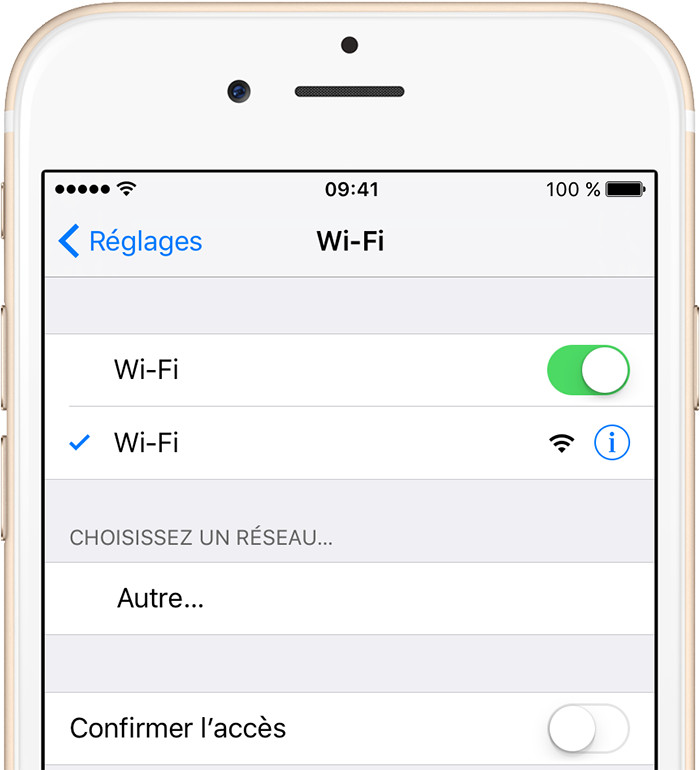
Pour éviter une sauvegarde impossible sur iPhone, il est essentiel que l'appareil soit correctement branché. iCloud sauvegarde automatiquement les données via Wi-Fi lorsque l'iPhone ou l'iPad est allumé, verrouillé et connecté à une source d'alimentation.
Si la sauvegarde iCloud ne se fait pas, cela peut être dû à un faible niveau de batterie. En effet, une sauvegarde consomme de l'énergie, et l'appareil doit disposer d'une charge suffisante pour mener à bien l'opération. Pour résoudre ce problème, connectez votre appareil à une source d'alimentation, que ce soit via un adaptateur secteur USB, un câble USB relié à votre ordinateur ou un chargeur de voiture. Cela garantira que la sauvegarde se déroule sans interruption et que votre iPhone ou iPad reste alimenté pendant tout le processus.

Si votre sauvegarde iCloud est inachevée à cause d'un espace insuffisant, cela peut être dû au remplissage de votre stockage iCloud. Par défaut, chaque appareil dispose de 5 Go d’espace iCloud, utilisés pour stocker les réglages iOS, vos documents personnels, les données d’applications et vos messages.
Lorsque la sauvegarde iCloud ne fonctionne pas, il est essentiel de vérifier combien d’espace il vous reste. Pour cela, accédez à "Réglages", appuyez sur votre nom, puis choisissez "iCloud" et "Stockage". Si vous remarquez que vos photos, sauvegardes et documents occupent tout l'espace disponible, c'est probablement la raison de l'échec de la sauvegarde.
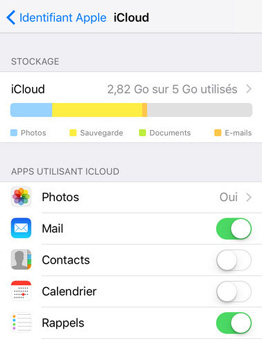
Pour gérer votre espace, rendez-vous dans "Gérer le stockage" pour sélectionner les éléments que vous souhaitez conserver ou supprimer, comme des vidéos, photos, mails ou anciennes sauvegardes inutiles. Si malgré cela, l’espace reste insuffisant, il peut être nécessaire de passer à un forfait supérieur pour augmenter votre stockage iCloud.

Ces étapes vous permettront de résoudre le problème d'une sauvegarde iPhone impossible due à un espace insuffisant et d'optimiser l’utilisation de votre sauvegarde iPhone sur iCloud.
Si votre iPhone est trop lent et se bloque souvent, vous pouvez le restaurer aux réglages d’usine, cela résoudra la plupart de bugs liés au système iOS, mais tous les contenus seront effacé. Pour pouvoir le faire, allez dans "Réglages" puis "Général". Choisissez "Réinitialiser" et enfin cliquez sur "Effacer contenu et réglages". Ceci fait, relancez une sauvegarde iCloud.
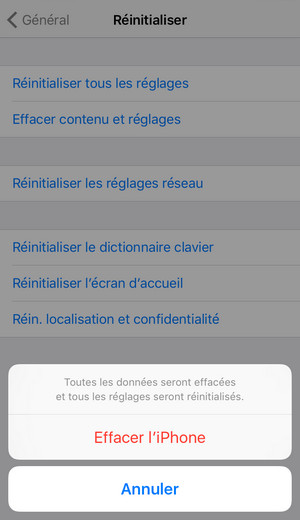
Si vous ne parvenez pas à réinitialiser les réglages sur votre iPhone ou iPad, le logiciel iCareFone vous aidera, efficacement, à trouver la solution à votre problème.
Une sauvegarde sur iCloud qui ne fonctionne pas peut venir d'un nombre trop important de données à sauvegarder. Il faut alors, pour régler ce problème, réaliser une sauvegarde de manière sélective. Cela consiste à ne sélectionner que les données que vous souhaitez réellement conserver. Pour cela, l’utilisation d’ iCareFone est l'idéal.
Connectez votre iPhone au PC et lancez l’outil Tenorshare iCareFone. Une fois que l’iPhone 16 est détecté, choisissez l’option "Sauvegarder & Restaurer" dans le menu situé en haut.

Tous les fichiers seront sélectionnés par défaut. Vous pouvez désélectionner et choisir les fichiers que vous souhaitez sauvegarder.

Une fois que vous avez sélectionné les fichiers, cliquez sur Sauvegarder et attendez la fin du processus pour sauvegarder les données de l’iPhone 16 sur l’ordinateur.

Les problèmes de sauvegarde iCloud peuvent souvent être résolus avec des solutions simples. Cependant, pour éviter ces tracas à l'avenir, le logiciel iCareFone est une excellente alternative, vous permettant de gérer facilement vos sauvegardes tout en garantissant la sécurité de vos données.
Si vous avez des questions concernant la sauvegarde iCloud impossible, n'hésitez pas à nous laisser un commentaire ci-dessous. Nous serons ravis de vous aider !


Tenorshare iCareFone - Meilleur outil de sauvegarde iOS et gestionnaire de fichiers
puis rédigez votre avis
Par Chloé Blanchet
2025-07-25 / Astuces iCloud